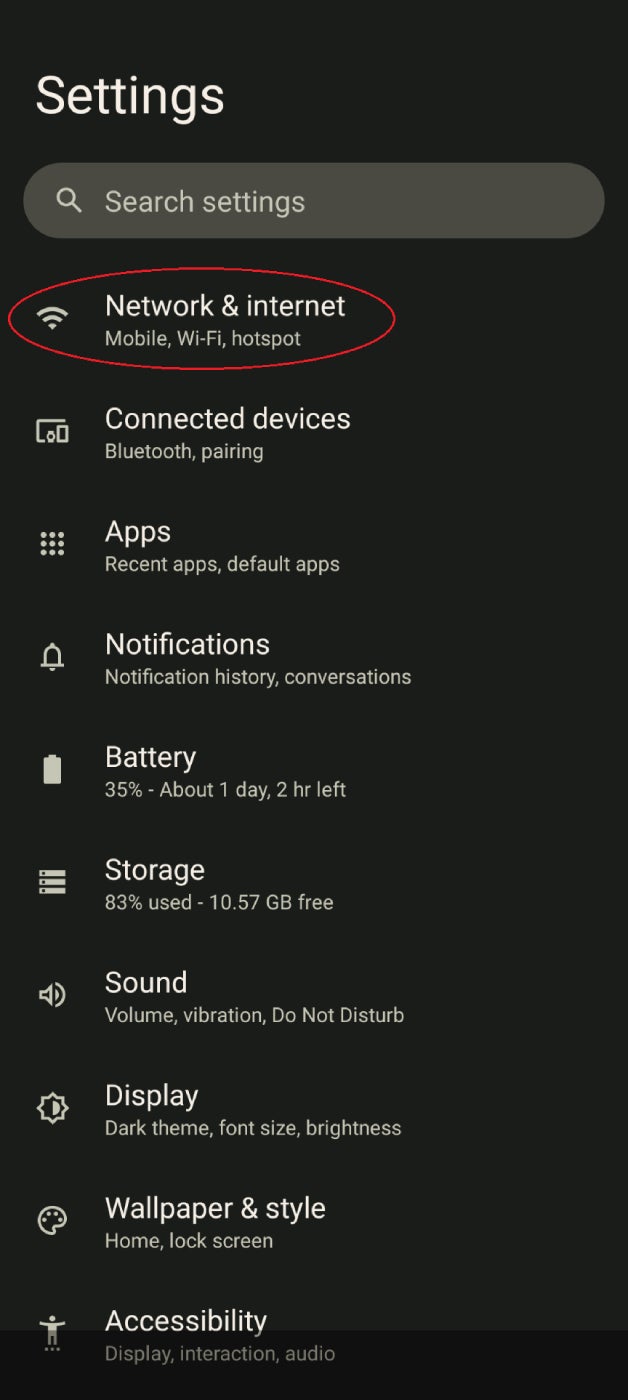Las redes privadas virtuales de Android cifran el tráfico de internet móvil y enmascaran las direcciones IP del dispositivo, permitiendo a los usuarios navegar de forma privada, conectarse a recursos laborales y acceder a contenido restringido por ubicación. Es artículo ofrece guías paso a paso para configurar y utilizar múltiples tipos de VPN de Android antes de proporcionar consejos sobre cómo elegir la solución adecuada.
Ver: Ataques de Fuerza Bruta y de Diccionario: Una Guía para Líderes de IT (TechRepublic Premium)
1 ESET PROTECT Avanzado
Empleados por Tamaño de la Empresa
Micro (0-49), Pequeña (50-249), Mediana (250-999), Grande (1,000-4,999), Empresa (5,000+)
Cualquier Tamaño de Empresa
Características
Defensa Avanzada ante Amenazas, Cifrado de Disco Completo, Protección Moderna de Endpoints, Seguridad de Servidores
2 ManageEngine Log360
Empleados por Tamaño de la Empresa
Micro (0-49), Pequeña (50-249), Mediana (250-999), Grande (1,000-4,999), Empresa (5,000+)
Micro (0-49 Empleados), Pequeña (50-249 Empleados), Mediana (250-999 Empleados), Grande (1,000-4,999 Empleados), Empresa (5,000+ Empleados)
Características
Panel de Actividad, Análisis Avanzado de Amenazas, Análisis/Informes, y más
3 Graylog
Empleados por Tamaño de la Empresa
Micro (0-49), Pequeña (50-249), Mediana (250-999), Grande (1,000-4,999), Empresa (5,000+)
Mediana (250-999 Empleados), Grande (1,000-4,999 Empleados), Empresa (5,000+ Empleados)
Detección de Anomalías, Registros de Auditoría, Informes de Cumplimiento, y más
Cómo configurar la VPN incorporada de Android
Android incluye una VPN de protocolo IPSec incorporada que le permite conectarse a un servidor VPN de terceros, como uno administrado por su organización, para habilitar el trabajo remoto. Para usar la VPN incorporada de Android:
Abre la Configuración de Android
Toca en Red e Internet
Toca en VPN
Toca en el signo +
Ingresa la información proporcionada por tu administrador de VPN
Cómo configurar una aplicación de VPN de Android
Si no tienes un servidor VPN para usar, necesitarás una aplicación de VPN de Android que proporcione este servicio. Para instalar y configurar una aplicación de VPN de Android:
Descarga e instala la aplicación desde la tienda Google Play
Crea y/o inicia sesión en tu cuenta
Elige un servidor
Toca en Conectar
Si es necesario, confirma o permite la solicitud de conexión
Para obtener más información, lee Cómo usar una VPN: 4 pasos sencillos para empezar
Cómo conectar a una VPN de Android
Si estás utilizando una aplicación de VPN de Android, la forma más sencilla de conectarte es abriendo esa aplicación y seleccionando Conectar. De lo contrario, puedes:
Abrir la Configuración de Android
Tocar en Red e Internet
Tocar en VPN
Toca el nombre de la VPN a la que deseas conectarte
Toca Conectar
Cómo desconectarse de una VPN de Android
Puedes desconectarte desde dentro de tu aplicación de VPN de Android o:
Abre la Configuración de Android
Toca en Red e Internet
Toca en VPN
Toca el nombre de la VPN conectada
Toca en Desconectar
Cómo olvidar una VPN de Android
Desinstalar una aplicación de VPN eliminará automáticamente ese perfil de conexión de la lista de VPN de Android. Para olvidar manualmente una VPN de Android:
Abre la Configuración de Android
Toca en Red e Internet
Toca en VPN
Toca en el ícono de Configuración junto al nombre de la VPN
Toca en Olvidar VPN
Toca en Olvidar en el cuadro emergente para confirmar
Cómo usar la configuración de VPN de Android
Dado que cada aplicación de VPN tiene una pantalla de configuración diferente, es mejor habilitar, deshabilitar y cambiar la configuración dentro de la aplicación misma. También puedes cambiar la configuración de estas aplicaciones y del servicio VPN incorporado de Android desde el menú de Configuración:
Abre la Configuración de Android
Toca en Red e Internet
Toca en VPN
Toca en el ícono de configuración junto al nombre de la VPN
Edita la configuración de la VPN
VPN Siempre activada de Android
La función Siempre activada VPN en Android mantiene la VPN habilitada de forma predeterminada cada vez que uses tu teléfono, garantizando una protección continua. Para configurar esta función:
Abre la Configuración de Android
Toca en Red e Internet
Toca en VPN
Toca en el ícono de configuración junto al nombre de la VPN
Activa el interruptor Siempre activada VPN
Nota: Si la conexión VPN deja de funcionar por alguna razón, recibirás una alerta que permanecerá en las notificaciones de tu teléfono hasta que te vuelvas a conectar. Para borrar esa notificación, debes desactivar la función Siempre activada para esa VPN hasta que estés listo para volver a conectarte.
Interruptor de desconexión de VPN de Android
Un interruptor de desconexión de VPN desactiva la conexión a internet del teléfono si la VPN se desconecta por cualquier motivo, garantizando que no expongas inadvertidamente tu dirección IP o actividad. Esta función solo funciona cuando la VPN Siempre activada está habilitada. Para habilitar el interruptor de desconexión de VPN de Android:
Abre la Configuración de Android
Toca en Red e Internet
Toca en VPN
Toca en el ícono de configuración junto al nombre de la VPN
Si aún no lo has hecho, activa el interruptor Siempre activada VPN
Activa el interruptor Bloquear conexiones sin VPN
Perfiles de trabajo de VPN de Android
Un perfil de trabajo de VPN de Android habilita automáticamente la VPN solo para las aplicaciones específicas que uses para trabajar. Los perfiles de trabajo se configuran por un administrador y se agregan a tu teléfono cuando lo registras con la solución de administración de Google o Microsoft de tu organización. Para comprobar si tu dispositivo tiene un perfil de trabajo habilitado:
Abre la Configuración de Android
Toca en Contraseñas y Cuentas
Si ves una pestaña de Trabajo con la configuración del Perfil de Trabajo listada debajo, entonces tienes un perfil de trabajo habilitado.
Cómo usar OpenVPN en Android
OpenVPN es un popular protocolo de VPN de código abierto. Android no admite nativamente el protocolo OpenVPN, pero puedes utilizar una aplicación de terceros como OpenVPN Connect para superar esta limitación:
Descarga e instala la aplicación OpenVPN Connect desde la tienda Google Play.
Luego, ingresa tu nombre de usuario y contraseña para importar tu perfil.
Subida de archivo: Cambia a la pestaña Subir archivo, y luego busca y sube el archivo .ovpn que contiene tu perfil de VPN.
El menú de configuración te permite habilitar un interruptor de desconexión de VPN (llamado Túnel Perfecto) y configurar un modo ahorro de batería, entre muchas otras opciones.
Por qué necesito una VPN en Android?
Algunos usos potenciales para las VPN de Android incluyen:
Trabajo remoto. Una VPN te permite acceder de forma segura a los recursos de la empresa desde tu teléfono Android mientras viajas o trabajas desde casa.
Transmisión de contenido bloqueado por región. Puedes usar un servidor VPN en otro país para transmitir programas de televisión y películas restringidos por ubicación en tu dispositivo Android.
Uso de Wi-Fi público. Una VPN de Android enmascara la dirección IP privada de tu teléfono mientras utilizas puntos de acceso públicos y redes inalámbricas no seguras.
Saltando la censura. Ocultar tu IP te permite evitar restricciones de internet y ocultar tu ubicación, para que puedas navegar libremente en países con leyes de censura pesada como China y Rusia.
Cómo elijo la mejor aplicación de VPN para Android?
La funcionalidad de VPN incorporada de Android funciona muy bien si tienes un servicio de VPN existente a través del trabajo, pero muchos usuarios necesitan una aplicación de terceros para obtener todas las funciones de VPN. Las cosas más importantes a tener en cuenta al elegir una aplicación de VPN de Android son:
Opciones de servidor
Las aplicaciones de VPN ofrecen múltiples servidores de conexión en diferentes regiones, pero el número exacto y la ubicación de esos servidores variarán según el proveedor y el plan de suscripción. Si la transmisión basada en la región o la censura son preocupaciones, es importante confirmar que la aplicación de VPN elegida proporciona servidores en la ubicación específica que necesitas.
Cifrado fuerte
Una aplicación de VPN de Android segura utiliza cifrado AES-256 para proteger el tráfico móvil. Algunas aplicaciones también utilizan algoritmos de cifrado ChaCh20 para ciertos protocolos de conexión VPN, como WireGuard.
Política de no registros
Muchos proveedores de VPN de Android tienen políticas de no registros que prometen no grabar o almacenar ninguno de tus datos, asegurando que tu actividad de navegación e información personal estén protegidas contra vulneraciones o citaciones.
Precios
Ten cuidado con cualquier aplicación de VPN que se anuncie como completamente gratuita, ya que generalmente gana dinero vendiendo tus datos a terceros. La mayoría de las aplicaciones de VPN de Android son muy asequibles, y algunos proveedores ofrecen planes gratuitos que incluyen las mismas protecciones que una suscripción paga, pero con velocidades más lentas y menos opciones de servidor.
Para obtener más ayuda al elegir una aplicación, lee los 5 Mejores VPN para Android en 2024.